
273G3D
www.philips.com/welcome
HR Korisnički priručnik 1
Podrška kupcima & Jamstvo 33
Često postavljana pitanja i
rješavanje problema 38

Sadržaj
1. Važno ........................................................1
1.1 Mjere opreza i održavanje .........................1
1.2 Opisi znakova ...................................................2
1.3 Zbrinjavanje proizvoda i ambalaže .......3
1.4 Važni sigurnosne obavijesti prije
gledanja u 3D....................................................4
2. Podešavanje monitora ..........................5
2.1 Instalacija ..............................................................5
2.2 Rad s monitorom ...........................................7
2.3 Skinite postolje za bazu i bazu .............10
3. Optimizacija slike .................................12
3.1 SmartImage .....................................................12
3.2 SmartContrast ..............................................13
3.3 Philips SmartControl Premium ...........13
4. Gledajte 3D koristeći TriDef 3D
softver ....................................................21
4.1 Zahtjevi računalnog sustava ...................21
4.2 Vodič za instalaciju TriDef 3D
softvera ..............................................................21
5. Tehnički podaci ....................................24
5.1 Razlučivost i Već pripremljeni
režimi ..................................................................26
9.2 SmartControl Premium često
postavljana pitanja .......................................39
9.3 Općenita ČPP ...............................................40
6. Automatska štednja snage .................27
7. Informacije o propisima .....................28
8. Podrška kupcima & Jamstvo ..............33
8.1 Philipsova politika u slučaju oštećenja
piksela za monitore s plosnatim
zaslonom ..........................................................33
8.2 Podrška kupcima & Jamstvo ..................35
9. Često postavljana pitanja i rješavanje
problema ...............................................38
9.1 Rješavanje problema ..................................38
ii
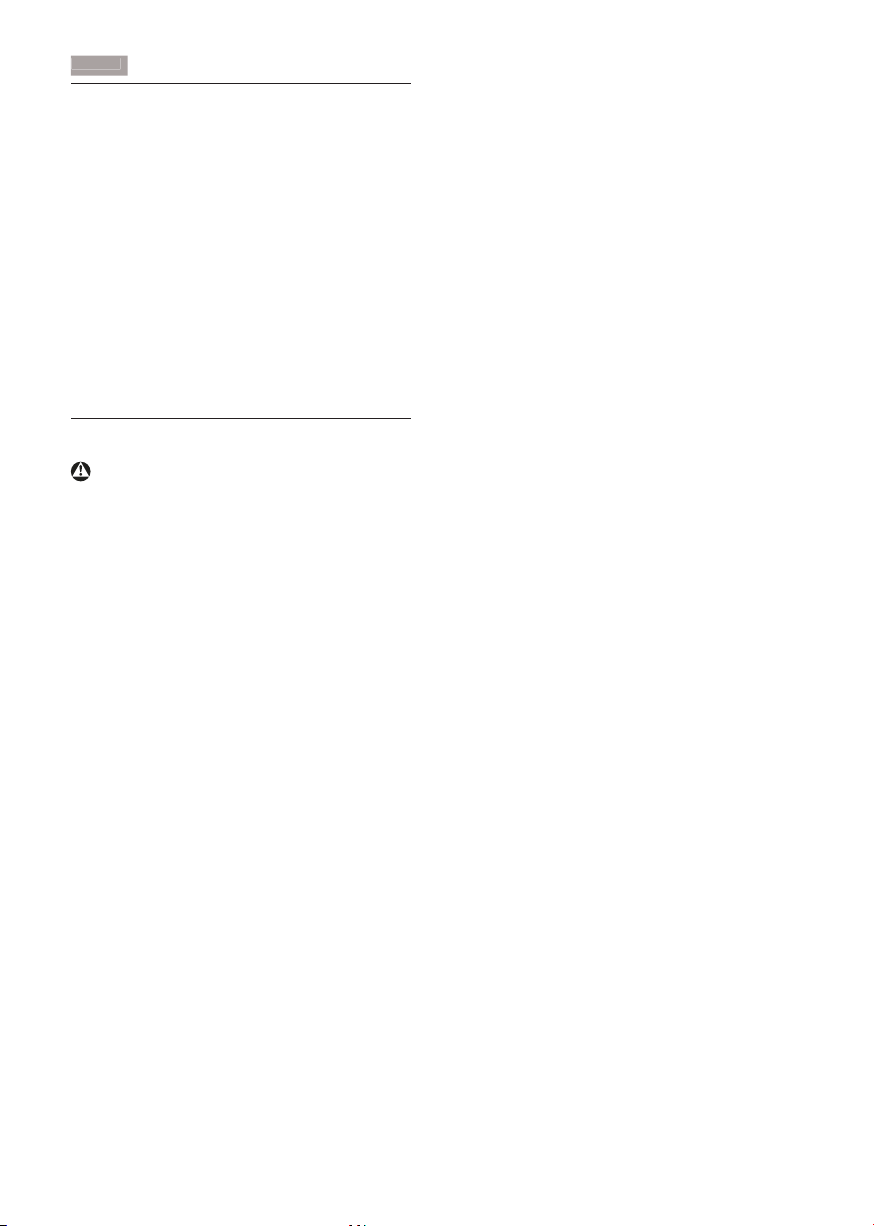
1
. Važno
1. Važno
Ovaj korisnički priručnik namijenjen je svim
korisnicima Philipsovih monitora. Prije korištenja
vašeg monitora pročitajte ovaj korisnički
priručnik. U njemu se nalaze važne informacije i
napomene za korištenje vašeg monitora.
Philipsovo jamstvo primjenjuje se ako se
proizvodom rukuje ispravno za njegovo
namijenjeno korištenje, u skladu s uputama za
rad i po pokazivanju originalnog računa, na kojoj
stoji datum kupnje, naziv zastupnika te model i
broj proizvodnje proizvoda.
1.1 Mjere opreza i održavanje
Upozorenja
Korištenje kontrola, podešavanja ili postupaka
različitih od onih navedenih u ovom dokumentu
mogu rezultirati s izlaganjem udaru, električnim
oštećenjima ili mehaničkim oštećenjima.
Pročitajte i slijedite ove upute pri priključivanju i
korištenju monitora.
Korištenje
• Monitor sklonite od izravne sunčeve
svjetlosti, vrlo jakih izvora svjetlosti svakog
drugog i izvora topline. Dugo izlaganje ovoj
vrsti okruženja može dovesti do gubitka
boje i oštećenja monitora.
• Uklonite sve predmete koji bi mogli upasti
u otvore za ventilaciju ili spriječiti pravilno
ventiliranje elektroničkih sklopova monitora.
• Ne blokirajte otvore za ventilaciju na
kućištu.
• Monitor postavite tako da je lako pristupiti
naponskom utikaču i mrežnoj utičnici.
• Kada monitor isključujete izvlačenjem
naponskog ili DC kabela, pričekajte oko 6
sekundi prije ponovnog priključivanja kabela
za normalan rad monitora.
• Molimo uvijek koristite naponski kabel
kojeg je priložio Philips. Ukoliko niste
dobili naponski kabel, molimo obratite se
lokalnom zastupniku. (Molimo pogledajte
Podrška korisnika; Centar za korisnike)
• Za vrijeme rada nemojte vaš LCD monitor
izlagati jakim vibracijama ili udarcima.
• Ne udarajte i ne ispuštajte monitor prilikom
rada ili prijenosa.
Održavanje
• Radi zaštite zaslona od mogućeg oštećenja,
nemojte na njega djelovati prekomjernom
silom. Prilikom premještanja, monitor
uhvatite za okvir; LCD panel ne dodirujte
ni rukom niti prstima prilikom podizanja
monitora.
• Isključite monitor iz napajanja kada ga
nećete koristiti dulje razdoblje.
• Isključite monitor iz napajanja kada ga
namjeravate čistiti vlažnom krpom. Zaslon
obrišite suhom krpom kada je isključeno
napajanje. Nikada ne koristite organska
otapala poput alkohola ili tekućine na bazi
amonijaka za čišćenje monitora.
• Kako biste izbjegli kvar ili trajno oštećenje
monitora, zaštitite ga od prašine, kiše,
tekućina i prevelike vlage.
• Kada se monitor smoči, odmah ga obrišite
suhom krpom.
• Nakon prodora stranog tijela ili vode u
monitor, odmah isključite monitor i izvucite
napajački kabel. Potom uklonite strano tijelo
ili vodu i odnesite monitor u servisni centar.
• Nemojte čuvati ili koristiti monitor
na mjestima koja su izložena vrućini,
neposrednoj sunčevoj svjetlosti ili krajnjoj
hladnoći.
• Kako bi se zadržale optimalne performanse
i dugotrajna uporaba monitora, molimo
monitor koristite na mjestima sa sljedećim
rasponom temperatura i vlažnosti.
• Temperatura: 0-40°C 32-95°F
• Vlažnost: 20-80% RH
1
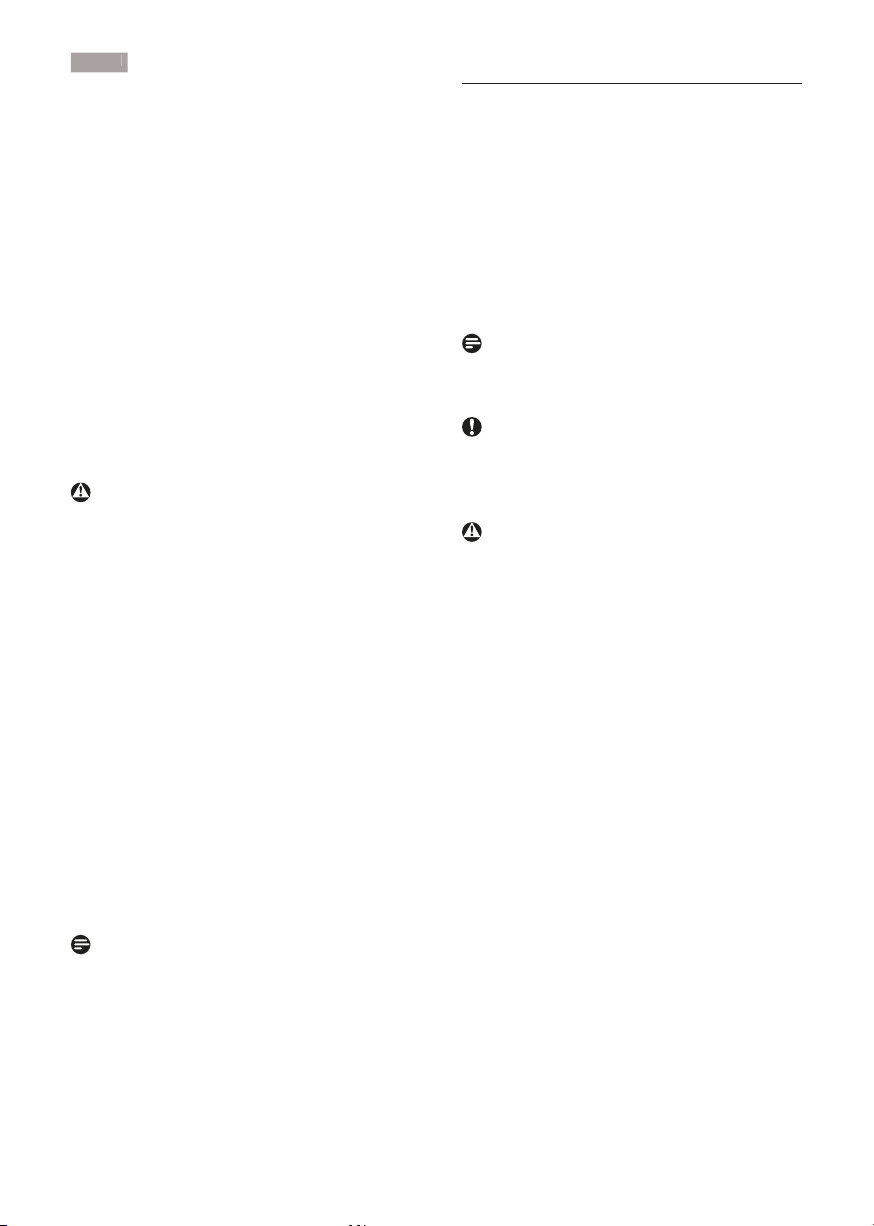
1
. Važn
o
• VAŽNO: Kada monitor ostavljate bez
nadzora, uvijek pokrenite aktivni čuvar
zaslona. Uvijek aktivirajte periodično
osvježivanje prikaza na ekranu ako monitor
prikazuje nepromijenjeni statični sadržaj.
Neprekidan prikaz mirnih ili statičnih slika
na zaslonu tijekom duljeg razdoblja može
rezultirati "izgorenom" slikom, također
poznatom kao "dvostruka" ili "zamagljena"
slika.
"Utisnuta slika", "naknadna slika" ili "slikaduh" su dobro poznati fenomeni koji se
javljaju kod tehnologije LCD zaslona. U
većini slučajeva "izgorena", "dvostruka" ili
"zamagljena" slika postepeno nestaje nakon
određenog vremena nakon isključenja
napajanja.
Upozorenje
Teži simptomi "izgorene", "dvostruke" ili
"zamagljene" slike neće nestati i nije ih moguće
popraviti. Oštećenje koje je gore opisano nije
obuhvaćeno jamstvom.
Servis
• Poklopac kućišta smije otvarati samo
osoblje ovlaštenog servisa.
• U slučaju potrebe za bilo kojim
dokumentom nužnim za popravak ili
sklapanje, molimo obratite se lokalnom
servisu. (Molimo pogledajte poglavlje
"Centar za korisnike")
• Informacije o transportu potražite u odjeljku
"Tehnički podaci".
• Ne ostavljajte monitor u automobilu/
prtljažniku izložen izravnoj direktnoj
sunčevoj svjetlosti.
1.2 Opisi znakova
Sljedeća potpoglavlja opisuju konvencije
znakovlja koje se koristi u ovom dokumentu.
Napomene, oprezi i upozorenja
Kroz cijele ove upute dijelovi teksta mogu biti
popraćeni ikonama i mogu biti ispisani masnim
ili kosim slovima. Ti dijelovi sadrže napomene,
opreze ili upozorenja. Koriste se na sljedeći
način:
Napomena
Ova ikona naznačuje važne informacije i savjete
koji vam pomažu bolje koristiti računalni sustav.
Oprez
Ova ikona naznačuje informacije koje vam kažu
kako izbjegavati moguće oštećivanje hardvera ili
gubitak podataka.
Upozorenje
Ova ikona naznačuje mogućnost ozljeđivanja
tijela ikaže vam kako izbjeći neki problem.
Neka se upozorenja mogu pojaviti u drugačijim
formatima i možda ih neće pratiti ikona. U
takvim slučajevima, specifičnom prezentacijom
upozorenja upravlja relevantna zakonodavna
ustanova.
Napomena
U slučaju neispravnog rada monitora, ili ukoliko
niste sigurni koje korake poduzeti nakon što
ste postupali prema uputama iz ovih uputa za
uporabu, obratite se ovlaštenom serviseru.
2

1
. Važno
1.3 Zbrinjavanje proizvoda i
ambalaže
Električni i elektronički otpad (EE otpad)
This marking on the product or on its
packaging illustrates that, under European
Directive 2002/96/EC governing used electrical
and electronic appliances, this product may
not be disposed of with normal household
waste. You are responsible for disposal of
this equipment through a designated waste
electrical and electronic equipment collection.
To determine the locations for dropping off
such waste electrical and electronic, contact
your local government office, the waste disposal
organization that serves your household or the
store at which you purchased the product.
Your new monitor contains materials that can
be recycled and reused. Specialized companies
can recycle your product to increase the
amount of reusable materials and to minimize
the amount to be disposed of.
All redundant packing material has been
omitted. We have done our utmost to make
the packaging easily separable into mono
materials.
Please find out about the local regulations
on how to dispose of your old monitor and
packing from your sales representative.
Recycling Information for Customers
Your display is manufactured with high quality
materials and components which can be
recycled and reused.
To learn more about our recycling program
please visit www.philips.com/about/sustainability/
recycling.
3

1
. Važn
o
1.4 Važni sigurnosne obavijesti prije
gledanja u 3D
Optimal 3D viewing
For an optimal 3D viewing experience, we
recommend that you:
• Sit at a distance that is at least 45cm
• Watch the monitor away from direct
sunlight as it may interfere with the 3D
experience.
3D health warning
• If you or your family has a history of
epilepsy or photosensitive seizures, consult
a medical professional before exposing
yourself to flashing light sources, rapid image
sequences or 3D viewing.
• To avoid discomfort such as dizziness,
headache or disorientation, we recommend
not watching 3D for extended periods
of time. If you experience any discomfort,
stop watching 3D and do not immediately
engage in any potentially hazardous activity
(for example driving a car) until your
symptoms have disappeared. If symptoms
persist, do not resume watching 3D without
consulting a medical professional first.
• Parents should monitor their children
during 3D viewing and ensure they do not
experience any discomfort as mentioned
above. Watching 3D is not recommended
for children under six years of age as their
visual system is not fully developed yet.
• Do not user the 3D glasses for any purpose
other than watching 3D images.
Care for the glasses
• Do not expose the 3D glasses to direct
sunlight, heat, fire or water. This may result
in a product malfunction or fire.
• Do not drop, bend or apply force to the
lenses of the 3D glasses.
• Use a clean soft cloth (microfiber or
cotton flannel) to clean the lenses to avoid
scratching them. Never spray cleaner
directly on the 3D glasses.
• Do not use cleaning chemicals containing
alcohol, solvent, surfactant, or was,
benzene, thinner, mosquito repellant or
lubricant. Using these chemicals can cause
discoloration or cracks.
4
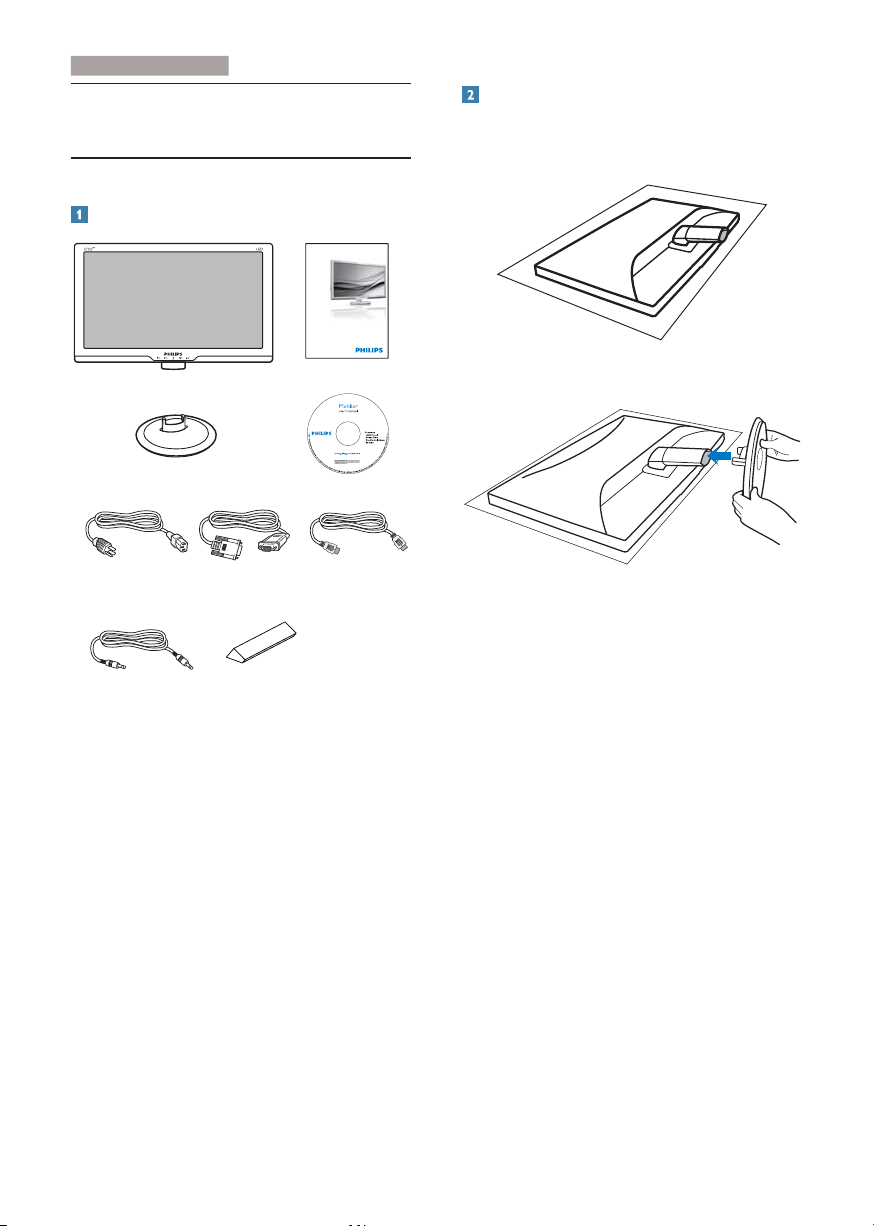
2. Podešavanje monitora
2. Podešavanje monitora
2.1 Instalacija
Sadržaj pakiranja
Register your product and get support at
www.philips.com/welcome
Quick
Start
VGA (po izboru)
HDMI (po izboru)
Postavljanje baze postolja
1. Pažljivo postavite monitor prednjom
stranom na glatku površinu kako se ekran
ne bi ogrebao ili oštetio.
273G3D
2. Držite postolje baze monitora s obje ruke i
umetnite ga u stup baze.
Audio kabel (po izboru) Komplet 3D naočala
5

2. Podešavanje monitora
Povezivanje s računalom
5
1
Ulaz izmjeničnog napajanja
2
VGA ulaz
3
HDMI ulazi (HDMI1 i HDMI2)
4
HDMI audio izlaz
5
Kensington protuprovalna brava
4
4
Priključivanje na računalo
1. Kabel za napajanje čvrsto spojite na
stražnjoj strani monitora.
2. Isključite računalo i iskopčajte kabel za
napajanje.
3. Spojite signalni kabel monitora na video
priključak na stražnjoj strani računala.
4. Uključite kabel za napajanje računala i
monitora u najbližu utičnicu.
5. Uključite računalo i monitor. Kada se na
monitoru pojavi slika, instalacija je završena.
Priključivanje kompleta 3D naočala na
273G3D monitor
Kako se koriste bežične 3D naočale:
IC prijemnik
IR Receiver
LED indikator
LED Indicator
Sklopka za
Power Switch
uključivanje
Micro USB priključak (punjenje)
Micro USB Port (charging)
1. Uključivanje: Pritisnite “sklopku za
uključivanje”. “LED indikator” će svijetliti 2
sekundi.
2. Isključivanje: Pritisnite “sklopku za
uključivanje” da isključite naočale.
Napomena
1. Pripazite da između predajnika i 3D naočala
osigurate neposrednu vidljivost. Minimalni
preporučeni razmak je 45 cm. Svaka
prepreka može dovesti do neuspješnog
prijema signala iz predajnika. Ako “IC
prijemnik” ne prima signal s predajnika,
aktivirat će se režim čekanja nakon 5
sekundi i napajanje će se potpuno isključiti u
roku 1 minute od prekida veze.
2. 3D naočale predviđene su za 3D pregled,
potrebno je ponovno uključiti sklopku za
napajanje za gledanje u 3D nakon završetka
s 2D režimom.
6

2. Podešavanje monitora
Prije gledanja 3D:
A
B
A
Veza predajnika
Emitter Connection
B
Punjenje 3D naočala
3D Glasses Charging
2.2 Rad s monitorom
Opis proizvoda s prednje strane
5
64 237
USB Cable
USB kabel
A
Priključite predajnik na monitor.
B
Napunite 3D naočale prije korištenja.
red
green
LED indikator 3D naočala:
1. Crveno svjetlo uključuje se svake 2
sekunde: baterija se prazni.
2. Crveno svjetlo je uključeno: baterija se puni.
3. Zeleno svjetlo je uključeno: punjenje je
dovršeno.
Napomena
Potrebna su oko 2 sata da se do kraja napuni i
moći će se neprekidno koristiti oko 40 sati.
Pristup ekranskom izborniku.
Potvrdite promjene u ekranskom
izborniku.
Povratak na prethodnu razinu
ekranskog izbornika
Promijenite izvor signala na ulazu.
Uključivanje i isključivanje
napajanja monitora.
Podesite ekranski izbornik.
3D tipkovnički prečac.
SmartImage tipkovnički prečac.
Moguć je odabir između šest
režima: Offi ce (Ured), Photo
(Slike), Movie (Film), Game (Igre),
Economy (Ekonomično), Off
(Isključeno).
7

2. Podešavanje monitora
/5VLGHE
5/VLGHE
7
P
%
S
3D tipkovnički prečac:
3D se može postići ručnim odabirom sljedećih
3D tipkovničkih prečaca kada nije riječ o HDMI
1.4a 3D.
Sljedeći video formati:
2. L-R (L-D) (jedna pored druge):
'$872
\VLGH
\VLGH
RS%RWWR
RWWRP7R
2II
1. 3D (AUTO) : korisnik može odabrati za
donje dvije aplikacije:
• Game console/Blu-ray player (Konzola za
igre/Blu-ray player): one koje podržavaju
HDMI 1.4a 3D
• PC Game/Video (PC igre/Video): koristeći
TriDef 3D
Napomena
PUNI ZASLON je važna postavka kada gledate
3D slike.
Left
image
Right
image
3. R-L (D-L) (jedna pored druge):
Right
image
Left
image
4. Top-Bottom (gornja-donja):
Top image
Bottom image
5. Bottom-Top (donja-gornja):
Bottom image
Top image
6. Off (Isključeno): 3D funkcija isključena.
8
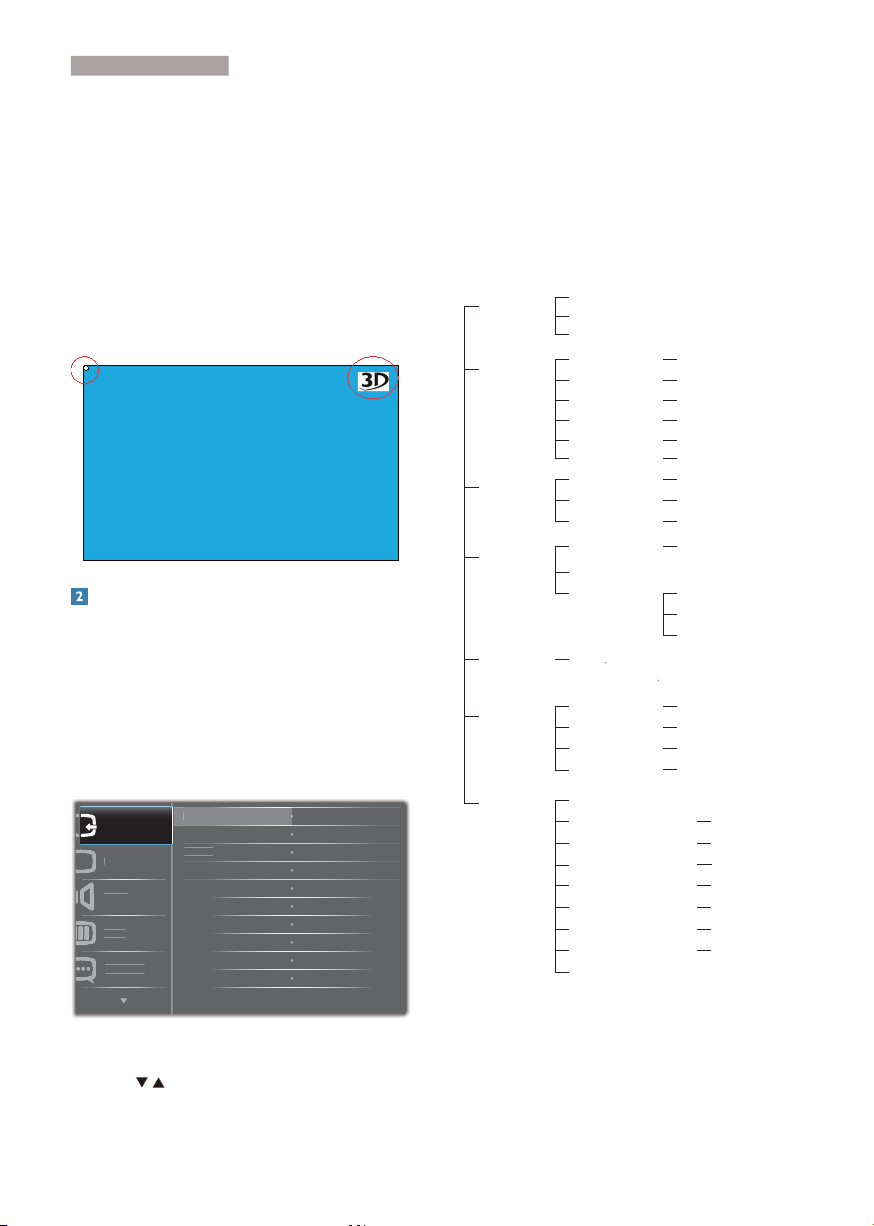
2. Podešavanje monitora
R
&
H
$
JH
Po uključivanju 3D slike, 3D znak će se 5
sekundi prikazivati u gornjem desnom kutu
zaslona. Također, prikazat će se i bijela točka u
gornjem lijevom kutu.
VGA (D-sub) za 3D aplikaciju: odaberite
funkciju “SetupÎAuto (auto adjustment)”
(PodešavanjeÎAutomatski (automatsko
podešavanje)) u ekranskom izborniku da bi
osigurali pravilan rad 3D funkcije. Ako ne
odaberete “Auto” (Automatski), slika će
treperiti.
Opis prikaza na zaslonu
Što se nalazi na ekranskom izborniku (OSD)?
Prozor zaslona (On-Screen Display - OSD)
sadrže svi Philips LCD monitori. Omogućuje
krajnjim korisnicima izravno podešavanje
izvedbe zaslona ili odabir funkcija monitora
putem prozora s uputama na zaslonu. Korisnički
prilagodljivo sučelje u prozoru zaslona prikazuje
se na sljedeći način:
9*$
,QSXW
3LFWXU
$XGL
RORU
/DQJXD
9*
+'0,
+'0,
pritisnuti OK (U redu) kako biste potvrdili
odabir ili promjenu.
OSD izbornik
Niže se nalazi ukupan pregled strukture Prikaza
na zaslonu. To možete koristiti kao referencu
kad budete kasnije htjeli raditi s različitim
podešavanjima.
Main menu Sub menu
Input
Picture
Audio
Color
Language
OSD Settings
Setup
VGA
HDMI1
HDMI2
Picture Format
Brightness
Contrast
SmartResponse
Gamma
Volume
Stand-Alone
Mute
Color Temperature
sRGB
User Define
English Español, Français, Deutsch, Italiano,
Русский
Português,
Horizontal
Vertical
Transparency
OSD Time Out
Auto
Over Scan
H.Position
V.Position
Phase
Clock
Resolution Notification
Reset
Information
Wide Screen, 4:3
0~100
0~100
Off,Fast,Faster,Fastest
On, OffSmartContrast
1.8, 2.0, 2.2, 2.4, 2.6
0~100
On, Off
On, Off
5000K, 6500K, 7500K,
8200K, 9300K, 11500K
Red: 0~100
Green: 0~100
Blue: 0~100
简体中文
0~100
0~100
Off, 1, 2, 3, 4
5s, 10s, 20s, 30s, 60s
On, Off
0~100
0~100
0~100
0~100
On, Off
Yes, No
Osnovne i jednostavne upute za kontrolne tipke
Na gornjem ekranskom izborniku možete
pritisnuti
gumbe na prednjoj maski
monitora kako bi pomaknuli kursor ili možete
9

2. Podešavanje monitora
Obavijesti o razlučivosti
Ovaj monitor je predviđen za optimalan rad
na njegovoj prirodnoj razlučivosti, 1920 x
1080 pri 60 Hz. Kad se monitor pobuđuje u
drugoj razlučivosti, na zaslonu će se prikazati
upozorenje: Use 1920 × 1080 @ 60 Hz for best
results (Za najbolji učinak koristite 1920 x 1080
pri 60 Hz).
Prikaz upozorenja o prirodnoj razlučivosti
se može isključiti u izborniku Instalacijski u
Ekranskom izborniku (OSD)
Fizička funkcija
Nagib
2.3 Skinite postolje za bazu i bazu
Uklonite postolje baze
Prije početka rastavljanja baze monitora,
molimo slijedite upute u nastavku kako biste
izbjegli štetu i ozljede.
1. Pažljivo postavite monitor prednjom
stranom na glatku površinu kako se ekran
ne bi ogrebao ili oštetio.
2. Pritisnite kopče za odvajanje stalka baze od
stupa baze.
10
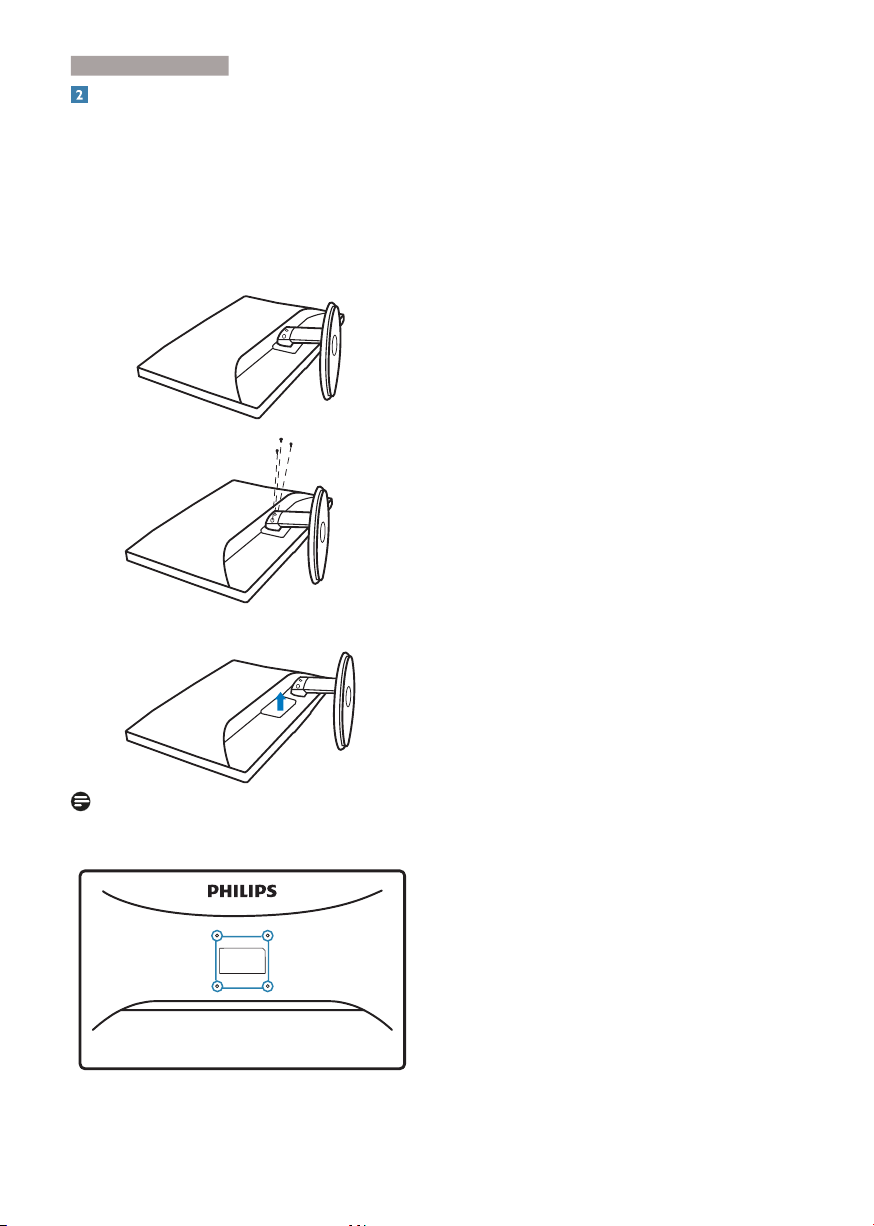
2. Podešavanje monitora
Skinite bazu
Uvjet primjene: Za montažu prema VESA
standardu.
1. Pažljivo postavite monitor prednjom
stranom na glatku površinu kako se ekran
ne bi ogrebao ili oštetio.
2. Uklonite 3 vijka i zatim skinite bazu s
monitora.
Napomena
Ovaj monitor prihvaća 100 mm x 100 mm
sučelje za montažu sukladno VESA standardu.
100mm
100mm
11

3
. Optimizacija slike
3KRWR
0RYLH
H
(
\
3. Optimizacija slike
3.1 SmartImage
Što je to?
SmartImage pruža skupove postavki koji
optimiziraju prikaz za različite vrste sadržaja, vrše
dinamičko podešavanje svjetline, kontrasta, boja
i oštrine u stvarnom vremenu. Bilo da radite
s tekstualnim programima, prikazivanjem slika
ili gledanjem video snimki, Philips SmartImage
će vam pružiti vrhunska i optimizirana radna
svojstva monitora.
Zašto mi je to potrebno?
Zato jer želite monitor koji vam pruža
optimizirani prikaz za sve vaše omiljene
vrste sadržaja, SmartImage vrši dinamičko
podešavanje svjetline, kontrasta, boja i oštrine
u stvarnom vremenu kako bi poboljšao vaš
doživljaj pri gledanju slike na monitoru .
3. SmartImage će se na zaslonu zadržati 5
sekundi ili možete također pritisnuti ”OK”
(U redu) radi potvrde.
4. Kad je omogućen SmartImage, RGB
shema će automatski biti onemogućena.
Da biste mogli koristiti sRGB, morat ćete
onemogućiti SmartImage pritiskom na
gumb
Osim korištenja
dolje, također možete pritisnuti gumbe
na prednjoj kosini monitora.
tipke za pomicanje prema
za izbor i zatim pritisnuti “OK” (U redu) da
potvrdite svoj izbor i zatvorite SmartImage
ekranski izbornik.
Možete izabrati jedan od šest režima:
Office (Ured), Photo (Slike), Movie (Film),
Game (Igre), Economy (Ekonomično) i Off
(Isključeno).
6PDUW,PDJH
2IILFH
Kako to radi?
SmartImage je ekskluzivna, najnovija Philipsova
tehnologija koja analizira sadržaj koji se
prikazuje na ekranu. Na temelju scenarija koji
vi odaberete, SmartImage će vršiti dinamička
podešavanja kontrasta, zasićenja boja i oštrine
prikazanog sadržaja – i sve to u stvarnom
vremenu i pritiskom na samo jedan gumb.
Kako omogućiti SmartImage?
1. Pritisnite za pokretanje SmartImagea na
prikazu ekrana.
2. Držite pritisnutim
za prijelaz između
Office (Ured), Photo (Slike), Movie (Film),
Game (Igre), Economy (Ekonomično) i Off
(Isključeno).
*DP
FRQRP
2II
• Office (Ured): Poboljšava prikaz teksta
i prigušuje svjetlinu kako bi se povećala
čitljivost i smanjilo naprezanje za oči. U
ovom režimu značajno se poboljšava
čitljivost i povećava produktivnost pri radu
s proračunskim tablicama, PDF datotekama,
skeniranim člancima ili s drugim općim
uredskim programima.
• Photo (Slike): U ovom se profilu
kombiniraju zasićenje boja, dinamička
poboljšanja kontrasta i oštrine radi
prikazivanja fotografija i drugih slika uz
izvrsnu bistrinu i živopisne boje – sve to
bez umjetnih dodataka ili izblijeđenih boja.
• Movie (Film): Povećana svjetlina,
produbljeno zasićenje boja, dinamični
kontrast i britka oštrina prikazuju svaki
detalj u tamnim područjima vaših video
snimki bez narušavanja boja u svjetlijim
područjima, održavajući dinamične prirodne
vrijednosti za vrhunski video prikaz
12
